以Minecraft Java Edition服务器为例,服务器环境为CentOS7
下载
首先,去Github上的Releases页面下载frp,选择你的系统与架构:https://github.com/fatedier/frp/releases
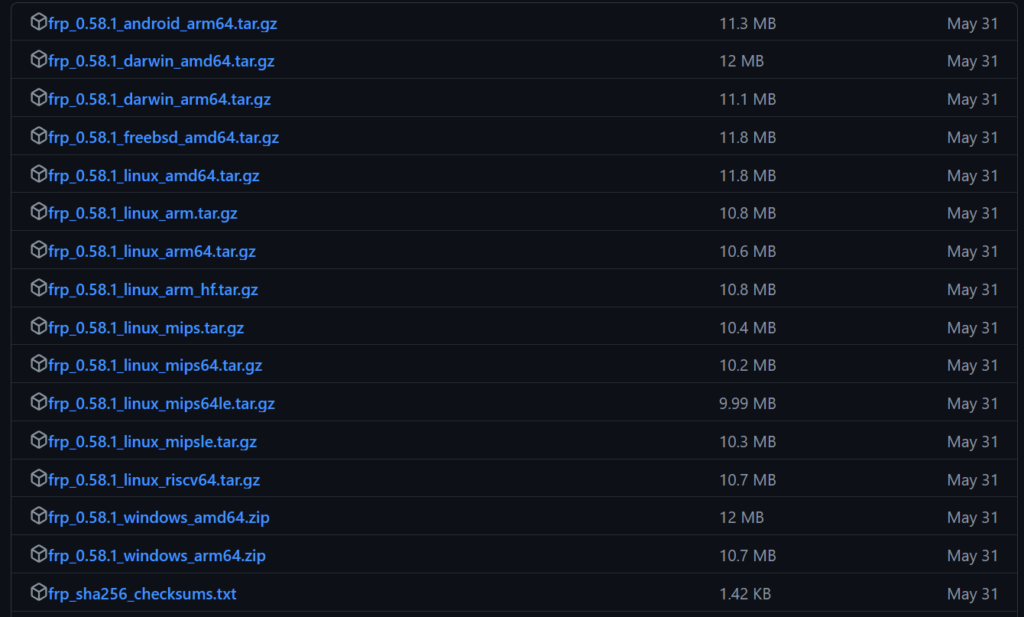
解压下载后的文件

其中frpc是客户端软件,frps是服务端软件,它们有对应的.toml格式的配置文件
配置
可以使用记事本等文本编辑器来编辑配置文件
1.服务端
以下是示例的服务端配置文件
bindPort = 7000
auth.method = "token"
auth.token = "xxx"其中bindPort是监听的端口,客户端软件链接这个端口来与服务器通讯,默认是7000,可以更改
auth.method是验证方式,这里我们使用token令牌
下面的auth.token是令牌内容,客户端需要与服务端内容一致才可链接 xxx可更改为你想要的
2.客户端
以下是示例的客户端配置文件
serverAddr = "x.x.x.x"
serverPort = 7000
auth.method = "token"
auth.token = "xxx"
[[proxies]]
name = "Minecraft Java Server"
type = "tcp"
localIP = "127.0.0.1"
localPort = 25565
remotePort = 25565
[[proxies]]
name = "Minecraft bedrock Server"
type = "udp"
localIP = "127.0.0.1"
localPort = 19132
remotePort = 19132serverAddr是服务器地址,请更改为你的服务器地址
serverPort是服务器端口,应与服务器的监听端口一致
auth.token与auth.method不再赘述
type为通讯方法,Java版使用tcp,基岩版使用udp
localIP为本地IP地址,如果你不需要反向代理请不要更改此项
localPort为客户端本地需要代理的端口
remotePort为服务端开放的端口,通过该端口访问内网服务
启动
如果你是Windows系统你可以写一个bat脚本来启动(此为客户端)
@echo off
frpc.exe -c frpc.toml
pause接下来我着重在linux启动frps服务端软件并设置开机运行,我的测试环境是CentOS
1.安装systemmd
# 使用 yum 安装 systemd(CentOS/RHEL)
yum install systemd
# 使用 apt 安装 systemd(Debian/Ubuntu)
apt install systemd
2.创建 frps.service 文件
使用文本编辑器 (如 vim) 在 /etc/systemd/system 目录下创建一个 frps.service 文件,用于配置 frps 服务
$ sudo vim /etc/systemd/system/frps.service写入内容
[Unit]
# 服务名称,可自定义
Description = frp server
After = network.target syslog.target
Wants = network.target
[Service]
Type = simple
# 启动frps的命令,需修改为您的frps的安装路径
ExecStart = /path/to/frps -c /path/to/frps.toml
[Install]
WantedBy = multi-user.target
3.使用 systemd 命令管理 frps 服务
# 启动frp
sudo systemctl start frps
# 停止frp
sudo systemctl stop frps
# 重启frp
sudo systemctl restart frps
# 查看frp状态
sudo systemctl status frps4.设置 frps 开机自启动
#启用
sudo systemctl enable frps
#禁用
sudo systemctl disable frps
写在最后
一定要在云服务商那里开放端口,如果有防火墙也开放这些端口
另请参阅
Supervisor 的安装与使用




Comments NOTHING